win11添加首选语言的方法 win11怎么添加首选语言
更新时间:2023-06-05 09:11:59作者:zheng
我们可以在win11电脑中添加语言种类来在不同的使用场景中切换语种来方便使用,而在我们添加了win11电脑中的首选语言之后,系统也会添加相对的输入法,但是有些用户不知道该如何添加首选语音,今天小编就教大家win11添加首选语言的方法,如果你刚好遇到这个问题,跟着小编一起来操作吧。
推荐下载:win11
方法如下:
1、鼠标点击任务栏中的【开始菜单】,找到【设置】选项,点击打开。
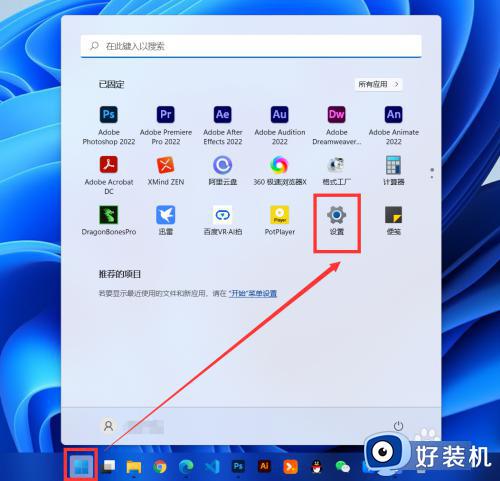
2、在菜单栏中找到【时间和语言】,点击打开。

3、在右侧找到【语言和区域】,点击打开。
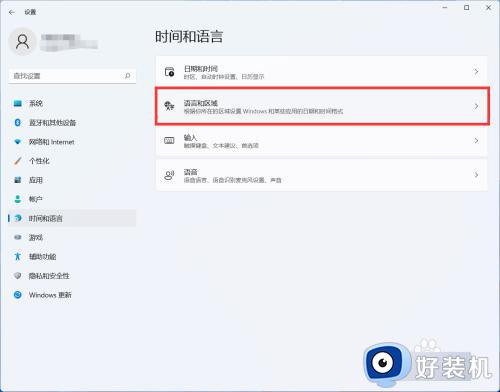
4、在【语言】列表中,找到【首选语言】,点击右侧的【添加语言】。

5、在搜索框中输入想要添加的语言,选中语言后,点击【下一步】,等待安装完成即可搞定。
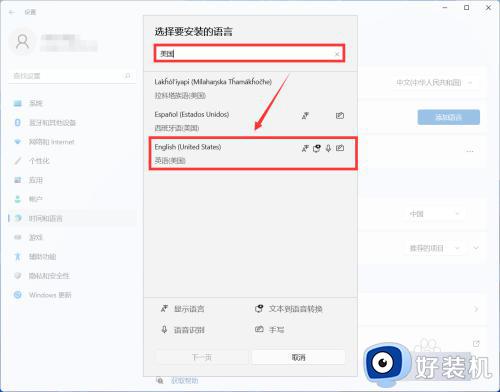
以上就是关于win11添加首选语言的方法的全部内容,还有不懂得用户就可以根据小编的方法来操作吧,希望能够帮助到大家。
win11添加首选语言的方法 win11怎么添加首选语言相关教程
- win11怎么增加输入法语言 win11系统添加输入法的方法
- win11怎样添加输入法语言 win11添加输入法的操作步骤
- win11系统添加语言包失败出现0x800F0950错误代码怎么修复
- win11怎么添加中文语言包 win11中文语言包安装方法
- win11怎么添加韩语输入法 win11系统如何添加韩文输入法
- win11怎么锁定输入法语言顺序 win11更改默认输入法顺序设置方法
- win11切换语言的方法 win11怎么设置系统语言
- win11修改系统语言的方法 win11怎么更改系统语言
- win11设置语言中文的方法 win11怎么设置中文语言
- win11系统语言设置为中文的方法 win11怎么将系统语言设置为中文
- win11家庭版右键怎么直接打开所有选项的方法 win11家庭版右键如何显示所有选项
- win11家庭版右键没有bitlocker怎么办 win11家庭版找不到bitlocker如何处理
- win11家庭版任务栏怎么透明 win11家庭版任务栏设置成透明的步骤
- win11家庭版无法访问u盘怎么回事 win11家庭版u盘拒绝访问怎么解决
- win11自动输入密码登录设置方法 win11怎样设置开机自动输入密登陆
- win11界面乱跳怎么办 win11界面跳屏如何处理
win11教程推荐
- 1 win11安装ie浏览器的方法 win11如何安装IE浏览器
- 2 win11截图怎么操作 win11截图的几种方法
- 3 win11桌面字体颜色怎么改 win11如何更换字体颜色
- 4 电脑怎么取消更新win11系统 电脑如何取消更新系统win11
- 5 win10鼠标光标不见了怎么找回 win10鼠标光标不见了的解决方法
- 6 win11找不到用户组怎么办 win11电脑里找不到用户和组处理方法
- 7 更新win11系统后进不了桌面怎么办 win11更新后进不去系统处理方法
- 8 win11桌面刷新不流畅解决方法 win11桌面刷新很卡怎么办
- 9 win11更改为管理员账户的步骤 win11怎么切换为管理员
- 10 win11桌面卡顿掉帧怎么办 win11桌面卡住不动解决方法
